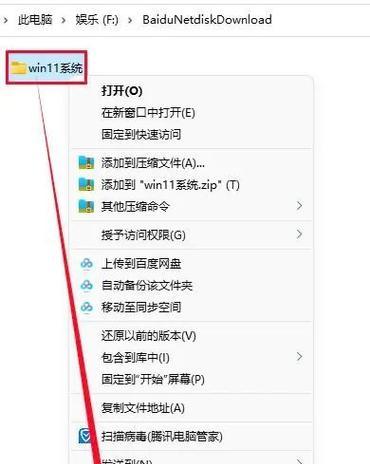在如今数字化时代,硬盘作为计算机中存储数据的核心组件,扮演着至关重要的角色。然而,随着科技的不断进步,硬盘的容量和速度也不断提升,很多用户可能会选择购买一块新硬盘来提升计算机的性能。本文将为大家介绍如何正确地进行新硬盘的安装,确保每个步骤都能够顺利进行。
购买合适的新硬盘
选择一块合适的新硬盘是安装过程中的首要任务。根据个人需求和预算,选择适合自己的硬盘容量、转速和接口类型。
备份旧硬盘中的数据
在安装新硬盘之前,务必备份旧硬盘中的重要数据。可以使用外部存储设备或云存储服务来进行备份,确保数据安全。
准备安装工具和材料
除了新硬盘外,还需要准备一些工具和材料,例如螺丝刀、SATA数据线、电源线等。确保有足够的空间和良好的照明条件,以便操作时更加方便。
关闭计算机并断开电源
在进行硬盘安装之前,务必将计算机完全关机,并拔掉电源插头。这样可以避免因为操作不当而对计算机造成损坏。
打开计算机主机箱
使用螺丝刀打开计算机主机箱的侧板,以便后续安装步骤的进行。注意放置螺丝和螺丝刀,以免丢失。
找到合适的硬盘安装位置
在主机箱内部,找到一个适合安装新硬盘的位置。通常会有专门的硬盘槽或固定架,确保硬盘能够牢固固定在这个位置上。
插入新硬盘
将新硬盘插入到选定的硬盘槽或固定架中,并使用螺丝固定好。注意不要用力过猛,以免损坏硬盘或主机箱。
连接数据线和电源线
将SATA数据线连接到新硬盘和主板上的SATA接口上,同时将电源线连接到新硬盘上的电源接口。确保连接牢固且无松动。
关闭主机箱并重新连接电源
在确认所有线缆连接正确后,重新安装主机箱的侧板并用螺丝固定好。重新插入电源插头,并打开电源开关。
进入BIOS设置
重新启动计算机,并在开机时按下指定的按键进入BIOS设置界面。根据主板型号和厂商的不同,进入BIOS的方式可能有所不同。
检测新硬盘
在BIOS设置界面中,找到硬盘检测或存储设备选项,并确认新硬盘被正确识别。如果没有识别到硬盘,可以尝试重新连接数据线和电源线。
格式化和分区
如果新硬盘未被格式化和分区,则需要在操作系统中进行相关操作。根据自己的需求,选择合适的文件系统和分区方案,并进行格式化和分区操作。
安装操作系统和驱动程序
在完成硬盘格式化和分区之后,可以根据需要重新安装操作系统和驱动程序。确保选择正确的安装介质并按照提示进行相应操作。
迁移数据
如果之前备份了旧硬盘中的数据,现在可以将这些数据迁移到新硬盘上。可以使用文件管理工具或数据迁移工具来进行操作。
测试和优化性能
进行新硬盘的性能测试,并根据需要对硬盘进行进一步的优化设置,以达到更好的使用体验。
通过以上步骤,我们可以顺利地安装和配置一块新硬盘,并将其用于存储数据和提升计算机性能。希望本文提供的安装教程能够对大家有所帮助,让新硬盘安装变得简单易懂。记住,操作时务必小心谨慎,并根据个人需求进行相应设置。祝愿大家在安装新硬盘后能够享受到更流畅的计算体验!